In acest modul veti invata despre:
- Cum se creeaza o formula in foaia de calcul.
- Cum se utilizeaza functiile de tip data.
- Cum se utilizeaza functiile de tip statistic.
- Cum se utilizeaza functiile logice.
- Cum se utilizeaza functiile financiare.
Cu ajutorul aplicatiei Microsoft Excel este foarte usor sa se efectueze calcule obisnuite. Pe langa adunare, scadere, inmultire si impartire, exista si posibilitatea sa se calculeze totaluri sau media unui set de valori. Cu ajutorul calculelor de baza, este posibila reprezentarea valorilor de profit din venituri si cheltuieli sau calcularea salariului pentru angajati pe baza orelor lucrate si a impozitelor.
O formula este o expresie scrisa a unui calcul care trebuie efectuat de catre Excel. Cand se introduce o formula intr-o celula, formula este stocata intern in timp ce rezultatul calculat apare in celula.
O formula este o ecuatie matematica, care consta din doua elemente: operanzi si operatori matematici. Operanzii identifica valorile utilizate in calcul. Un operand poate fi o valoare constanta, o alta formula sau o referinta la o celula sau la o zona de celule. Operatorii matematici specifica tipul de calcule care se efectueaza cu ajutorul valorilor.
Pentru a permite aplicatiei Excel sa deosebeasca formulele de date, toate formulele incep cu semnul egal (=) sau cu semnul plus (+). Pentru a vizualiza o formula, faceti clic pe celula care contine formula. Formula va aparea in bara de formule.
In formule exista posibilitatea sa se utilizati oricare din operatorii matematici urmatori.
|
Operator |
Semnificatie |
|
^ |
Ridicare la exponent |
|
* |
Inmultire |
|
/ |
Impartire |
|
+ |
Adunare |
|
- |
Scadere |
Cand o formula contine doi sau mai multi operatori, operatiile nu se executa neaparat in ordinea in care se citeste formulade la stanga la dreapta. Ordinea de executare a operatiilor este determinata de prioritatea operatorului, asa cum este definita de regulile matematicii. De exemplu, ridicarea la exponent se efectueaza intotdeauna inaintea oricarei operatii. Inmultirea si impartirea sunt urmatoarele pe lista de prioritati si se efectueaza secvential de la stanga la dreapta.
Crearea unei formule este asemanatoare cu introducerea textului si a numerelor in celule.
Functiile din Excel sunt formule incorporate care efectueaza anumite calcule matematice complexe. Utilizatorul introduce numele functiei si argumentele cerute de functie iar programul Excel efectueaza calculele.
Microsoft Excel pune la dispozitie o gama larga de functii care au denumiri specifice, cum ar fi SUM, AVERAGE sau LOOKUP dar numele functiilor trebuie scrise corect, altfel programul Excel nu le v 828i85i a recunoaste. Pentru a usura munca utilizatorului aplicatia pune la dispozitie o caseta de dialog care ajuta la scrierea corecta a numelor functiilor si la completarea argumentelor necesare efectuarii acestora.
Cea mai usoara cale de a utiliza o functie intr-o formula este de a apela fereastra Insert Function (Inserare functie).
Sarcina de lucru:
Pentru a accesa aceasta fereastra:
se va apasa butonul Insert
Function ![]() din
bara standard
din
bara standard
au se executa comanda InsertFunction.
Se va deschide fereastra de dialog Insert Function care are urmatoarea componenta:

Figura MSExcel - Fereastra Insert Function
In cadrul ferestrei sunt mai multe optiuni posibile pentru selectare:
Or select a category (Categoria functiei) permite impartirea functiilor Excel in categorii care sunt descrise in tabelul care urmeaza:
|
Categorie |
Descriere |
|
Most Recently Used |
Lista functiilor care au fost utilizate cel mai recent |
|
All |
Lista tuturor functiilor recunoscute de programul Excel |
|
Financial |
Lista functiilor financiare |
|
Date&Time |
Lista functiilor care permit calculul valorilor de data si ora |
|
Math&Trig |
Lista cu toate functiile matematice si trigonometrice recunoscute de Excel |
|
Statistical |
Lista functiilor statistice care permit calculul mediilor aritmetice, calculul derivatiei standard, etc. |
|
Lookup&Reference |
Lista functiilor care cauta valori |
|
Database |
Lista functiilor care cauta sau calculeaza valori intr-o lista sau baza de date |
|
Text |
Lista functiilor care pot fi folosite cu text sau etichete |
|
Logical |
Lista functiilor logice (IF, AND, OR, etc.) |
|
Information |
Lista functiilor care returneaza informatii despre valori si despre foaia de lucru |
Select a Function (selectarea functiei) contine listele cu functiile aferente fiecarei categorii.
In partea de jos a casetei se regasesti o scurta descriere a functiei selectate.

Figura MSExcel - Descriere functie
Prin accesarea link-ului ![]() va
permite sa se apelezi la ajutor pentru a primi mai multe informatii
despre functia selectata.
va
permite sa se apelezi la ajutor pentru a primi mai multe informatii
despre functia selectata.
In momentul in care s-a selectat o functie din campul Select a function se deschide o fereastra care se numeste Function Arguments care permite introducerea argumentelor pentru functia selectata.

Figura MSExcel - Introducere argumente functie
Sarcina de lucru:
Pentru a se completa argumentele unei functii selecatate trebuie sa se execute pasii:
Se da click in caseta primului argument.
Daca argumentul cere referinte de celula, se executa click sau se selecteaza celulele care contin argumentele din foaia de calcul. In caz contrar se pot introduce valorile argumentului de la tastatura.
Dupa ce au fost adaugate toate argumentele necesare se executa click pe butonul OK.
Caseta de dialog in se care introduc argumentele functiei poate fi deplasata oriunde pe foaia de lucru astfel incat sa nu impiedice vizualizarea campurile care contin argumentele.
Pentru a reduce caseta de dialog pentru
introducerea formulelor in asa fel incat sa nu acopere celulele care
se vor a fi selectate din foaia de calcul se executa click pe butonul Collaps Dialog ![]() . Pentru a reafisa caseta de dialog
si a continua constructia functiei se executa click pe
butonul Expand Dialog
. Pentru a reafisa caseta de dialog
si a continua constructia functiei se executa click pe
butonul Expand Dialog ![]() (aflat in capatul din dreapta al casetei
de argumente redusa).
(aflat in capatul din dreapta al casetei
de argumente redusa).
Sarcina de lucru:
Pentru a scrie o formula intr-o celula trebuie sa se parcurga pasi:
Se executa click in celula in care se doreste sa fie afisat rezultatul formulei.
In bara de instrumente, se executa
click pe butonul Insert Function ![]() . Va aparea caseta Insert Function.
. Va aparea caseta Insert Function.
Se executa click pe categoria de functii, din sectiunea categoriei, din care face parte functia dorita si, apoi, executa dublu click pe. Daca nu se stie in ce categorie se afla functia dorita se executa click pe categoria All (Toate) si, din lista cu functiile ordonate alfabetic, alege functia dorita. Se va deschide caseta de formule (Insert Formula) care va ajuta la completarea functiei.
Se da click in caseta primului argument.
Daca argumentul cere referinte de celula, se executa click sau se trage peste celulele care contin argumentele din foaia de calcul.
Dupa ce s-au adaugat toate argumentele necesare se executa click pe OK. Astfel functia este construita.
Daca se introduce semnul egal intr-o celula caseta Name din stanga barei de formule primeste numele Function si devine o lista derulanta cu cele mai recent utilizate functii. Daca se executa click pe o functie din aceasta lista va aparea paleta de formule pentru respectiva functie. Daca functia care se doreste nu este cuprinsa in aceasta lista se va da click pe optiunea More Functions pentru a deschide caseta Insert Function.
Excel ofera sute de functii, multe dintre acestea fiind specifice anumitor activitati sau unor persoane cu anumite profesii. Cele mai multe persoane constata ca exista cateva functii pe care le utilizeaza mereu, dar si multe functii pentru care nu exista nici un motiv sa le utilizeze vreodata. Functiile de baza Excel si functiile cel mai frecvent utilizate sunt prezentate in cele ce urmeaza.
Functia MIN
Functia MIN(number1; number2;) intoarce valoarea cea mai mica, sau minimul, dintr-un domeniu de numere. Daca toate valorile se situeaza pe o coloana, cea mai simpla metoda de aflare a minimului este de a sorta coloana. Daca este vorba de un domeniu, atunci functia MIN este mai utila.
Sarcina de lucru:
Pentru a afla valoarea minima de pe un domeniu trebuie sa se parcurga pasii:
Se executa click in celula in care se vrea sa se plasezi formula.
Se va activa caseta Insert Function.
Se va alege categoria Statistical.
Din sectiunea Select Function se alege functia MIN.
Se deschide fereastra aferenta functiei selectate unde trebuie completate argumentele sau domeniul al caror minim se vrea gasit.

Figura MSExcel - Functia MIN
Se executa click pe campul Number1
Se va sterge orice valoare care apare in acest camp si se selecteaza prin tragere sau prin selectare discontinua domeniul de celule sau celulele care contin argumentele.

Figura MSExcel - Introducere functie MIN
La sfarsit se va apasa butonul OK.
Functia MAX
Functia MAX (number1; number2; ) este opusul functiei MIN si lucreaza in acelasi fel: descopera cea mai mare valoare dintr-un domeniu selectat.
Sarcina de lucru:
Pentru a afla valoarea maxima a unui domeniu trebuie sa se parcurgas pasii:
Se executa click in celula in care se doreste sa se introduca functia.
Se va activa caseta Insert Function de pe bara standard.
Se executa click pe categoria Statistical.
Din sectiunea Select Function se alege functia Max.
Se deschide caseta aferenta functiei selectate unde trebuie sa se completeze argumentele sau domeniul al caror maxim vrea gasit.

Figura MSExcel - Functia MAX
Se executa click pe campul Number1
se sterge orice valoare apare in acest camp si se selecteaza prin tragere sau prin selectare discontinua domeniul de celule sau celulele care contin argumentele.

Figura MSExcel - Introducere functie MAX
La sfarsit se va apasa butonul OK.
Functia AVERAGE
Functia AVERAGE number1; number2;) este o functie comuna si usor de utilizat. Rezultatul acestei functii este media aritmetica a argumentelor din domeniul selectat.
Este bine de stiut ca rezultatul returnat de aceasta functie este mult mai corect decat daca ai aduna argumentele respective si le-ai imparti la numarul lor deoarece daca, la un moment dat, o celula nu are valoare numerica, prin aceasta metoda se interpreteaza valoarea 0 pentru aceasta celula.
Functia AVERAGE aduna celulele din domeniul selectat si imparte valoarea la numarul de celule fara a lua in calcul celulele goale.

Figura MSExcel - Functia AVERAGE
Sarcina de lucru:
Pentru a scrie o formula care sa contina functia AVERAGE trebuie sa se parcurga pasi:
Se executa click in celula in care se doreste sa se introduca functia.
Se va activa caseta Insert Function de pe bara standard.
Se executa click pe categoria Statistical.
Din sectiunea Select Function se alege functia Average.
Se deschide caseta aferenta functiei selectate unde trebuie sa se completeze argumentele sau domeniul al caror maxim vrea gasit.
Se deschide caseta aferenta functiei selectate unde trebuie sa se completeze argumentele sau domeniul a caror medie se doreste.

Figura MSExcel - Parametri frunctie AVERAGE
Se executa click pe campul Number1,
Se sterge orice valoare apare in acest camp si se selecteaza prin tragere sau prin selectare discontinua domeniul de celule sau celulele care contin argumentele.
La sfarsit se va apasa butonul OK.
Functia SUBTOTAL
Functia SUBTOTAL(function_num;ref1;) este utila, in special, pentru calcularea valorilor dintr-o lista filtrata deoarece foloseste numai celulele vizibile dintr-un domeniu.
Functia SUBTOTAL poate efectua mai multe operatii diferite, in functie de argumentele introduse. Argumentul function_num este un numar care determina operatia specifica ce va fi efectuata pentru functia SUBTOTAL.
In tabelul urmator sunt specificate argumentele function_num posibile pentru functia SUBTOTAL precum si operatiile lor corespunzatoare.
|
Argument |
Operatie executata |
|
AVERAGE |
media valorilor |
|
COUNT |
numara valorile numerice |
|
COUNTA |
numara toate valorile |
|
MAX |
- intoarce valoarea maxima |
|
MIN |
- intoarce valoarea minima |
|
PRODUCT |
inmulteste valorile si intoarce produsul |
|
STDEV |
estimeaza abaterea standard pe baza unui esantion |
|
STDEVP |
calculeaza abaterea standard pe baza intregii populatii date |
|
SUM |
aduna valorile |
|
VAR |
calculeaza dispersia pe baza unui esantion |
|
VARP |
- calculeaza dispersia pe baza intregii populatii |
Sarcina de lucru:
Pentru a utiliza functia SUBTOTAL trebuie sa se parcurga pasii:
Se executa click intr-o celula de sub lista in care se vrea afisat rezultatul formulei si apoi se executa click pe butonul Insert Function.
In categoria All sau Math&Trig se executa dublu click pe functia SUBTOTAL. Va aparea caseta de dialog SUBTOTAL.

Figura MSExcel - Functia SUBTOTAL
In campul Function_num introdu numarul functiei care se doreste a fi utilizata, conform tabelului anterior.
In campul Ref1 se introduce domeniul calculat.

Figura MSExcel - Atributele functiei SUBTOTAL
La sfarsit se va apasa butonul OK.
Functiile COUNT, COUNTA si COUNTBLANK
Aceste functii returneaza numarul de valori dintr-un domeniu care indeplinesc toate criteriile incorporate in functie.
Functia COUNT (range) returneaza numarul de valori numerice dintr-un domeniu si ignora toate celelalte tipuri de valori si celulele goale.
Functia COUNTA (range) returneaza toate valorile nenule dintr-un domeniu (daca ai de numarat valori tip text poti folosi aceasta functie).
Functia COUNTBLANK (range) returneaza numarul tuturor celulelor goale dintr-un domeniu.

Figura MSExcel - Functiile COUNT, COUNTA, COUNTBLANK
Aceste functii sunt cel mai des utilizate in combinatie cu alte functii. Valoarea returnata de functia imbricata devine argumentul celeilalte functii. Ca sa se utilizeze aceste functii in interiorul altora, se introduce functia in locul argumentului a carui valoare o furnizeaza.
Procedura pentru introducerea unei astfel de functii este cea standard Insert FUNCTION.
Functiile AND, OR, NOT
Functiile AND, OR, NOT sunt functii logice si se utilizeaza impreuna cu alte functii, incluse in alte formule. Fiecare dintre ele returneaza valorile True sau False iar formula care include functia logica foloseste aceasta valoare pentru a-si continua calculul. Aceste functii pot fi gasite in categoria Logical a casetei Insert Function.
Functia AND (logical1;logical2;) verifica daca toate argumentele sale au valoare True; in caz afirmativ functia returneaza valoarea True. Este suficient ca una din conditii sa nu fie indeplinita si atunci functia returneaza valoare False.

Figura MSExcel - Functiile AND, OR, NOT
Functia OR (logical1;logical2;) verifica daca oricare dintre argumentele sale are valoare True; in caz afirmativ functia returneaza valoarea True. Daca nici una din conditii nu este indeplinita atunci functia returneaza valoarea False.

Figura MSExcel - Functia OR
Functia NOT (logical) inverseaza rezultatul verificarii indeplinirii unei conditii.
Daca conditia nu este indeplinita functia intoarce valoarea True; in caz contrar functia returneaza valoarea False.
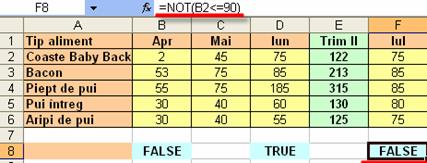
Figura MSExcel - Functia NOT
Functiile logice sunt putin folosite solitar. In cele mai multe cazuri fac parte dintr-o formula mai complexa.
Functiile NOW si TODAY
Functiile Data si Ora oferite de Excel permit utilizarea in formule a datei calendaristice si a orei.
Pentru a efectua calculele cu aceste valori, Excel converteste fiecare data si ora intr-un numar serial. Functia Data efectueaza conversia oricarei combinatii introduse pentru an, luna si zi. Functia Ora efectueaza conversia oricarei combinatii introduse pentru ora, minut si secunda.
NOW si TODAY sunt doua dintre cele mai des utilizate functii de data. NOW intoarce data si ora introduse de functie in foaia de lucru. TODAY intoarce numai data. De fiecare data cand se deschide un registru de lucru care utilizeaza una din aceste functii, data sau ora sunt actualizate automat.

Figura MSExcel - Functia NOW

Figura MSExcel - Functia TODAY
Aceste functii nu au argumente. Pentru a le utiliza selecteaza-le din caseta Insert Function din categoria Date&Time dupa ce s-a selectat, in prealabil celula in care se doreste sa se regaseasca aceasta informatie.
Functia SUM
Functia SUM (number1,number2,) aduna toate valorile dintr-o zona de celule sau/si valori neadiacente. Aceasta functie poate avea pana la 30 de argumente a caror valoare se doreste sa se totalizeze
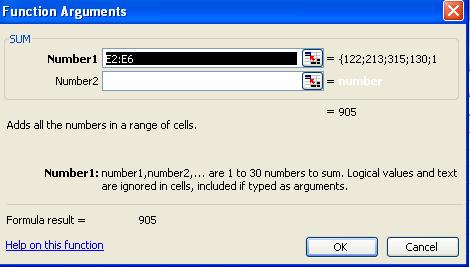
Figura MSExcel - Functia SUM
Daca argumentele functiei contin numere, valori logice, reprezentari tip text ale unor numere, toate introduse direct in campul argument, atunci toate aceste argumente sunt adunate.
De exemplu:
SUM(3, 2) are ca rezultat valoarea 5.
SUM(3, 2, TRUE) are ca rezultat valoarea 6 deoarece valoarea tip text este convertita in numar si valoarea logica TRUE este translatata in valoarea numerica 1.
Daca argumentul functiei este un domeniu de celule, numai numerele din acest domeniu sunt adunate. Celulele goale, valorile logice sau tip text sau valorile de eroare sunt ignorate.
De exemplu:
Daca celula A1 contine 3 iar celula B1 contine TRUE atunci SUM(A1 ,B1, 2) are ca rezultat valoarea 2 deoarece referintele la valori nenumerice nu sunt transformate (se transforma numai datele scrise direct in formula nu si continutul referintelor din formula).
Functia DATE
Functia DATE (year, month, day) returneaza numarul serial ce reprezinta o anumita data calendaristica. Programul Excel stocheaza datele calendaristice ca si numere seriale. Acest program lucreaza cu doua sisteme de date, si anume:
Sistemul de data 1900 care incepe calcularea datelor cu 1 ianuarie 1900 (primeste valoarea seriala 1) si termina cu 31 decembrie 9999 (primeste valoarea seriala 2958465).
Sistemul de data 1904 care incepe calcularea datelor cu 2 ianuarie 1904 (primeste valoarea seriala 1) si si termina cu 31 decembrie 9999 (primeste valoarea seriala 2957003).
De exemplu:
pentru sistemul de data 1900, data 1 ianuarie 1998 va fi stocata ca si numarul serial 35796 deoarece este a 35.795-a zi dupa 1 ianuarie 1900.
pentru sistemul de data 1904, aceeasi data va fi stocata ca si numarul serial 34334.
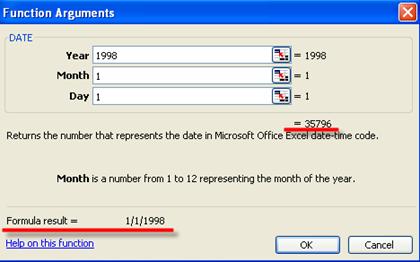
Figura MSExcel - Functia DATE
Argumentul YEAR poate avea patru cifre. Excel interpreteaza argumentul YEAR in functie de sistemul de data utilizat. Implicit, Excel foloseste sistemul 1900.
Daca anul este intre 0 si 1899, Excel adauga valoarea la 1900. Pentru DATE(1547, 1, 1) Excel intoarce data 1 ianuarie 3447 (1900+1547) sau numarul serial 565.032.
Daca anul este mai mic decat 0 sau 10.000 Excel returneaza valoarea de eroare #NUM.
Argumentul MONTH este un numar care reprezinta luna din an. Daca argumentul MONTH este mai mare decat 12, diferenta de numar de luni este trea pentru anul urmator. Pentru DATE(1998, 14, 2) numarul serial returnat va fi aferent datei de 2 februarie 1999.
Argumentul DAY este un numar reprezentand numarul de zi din luna. Daca argumentul DAY este mai mare decat numarul de zile specific lunii respective, diferenta este trea pe luna urmatoare. Pentru DATE(1998, 1, 35) este returnat numarul serial reprezentand data de 4 februarie 1998.
Pentru a calcula rapid numarul de zile dintre doua date introduse deja in celulele din foaia de lucru, pur si simplu se efectueaza operatia de scadere a unei celule din cealalta celula. De exemplu, daca celula A1 contine data 11/1/2003 si celula A2 contine data 2/29/2004, numarul de zile dintre ele se poate calcula cu urmatoarea formula =A2-A1.
Microsoft Excel reprezinta un instrument inestimabil pentru efectuarea calculelor financiare. Utilizand functiile de baza, exista posibilitatea sa se calculeze cu usurinta platile lunare pentru un imprumut, sau valoarea rezultata dintr-o investitie sau sa se stabileasca valoarea dintr-o celula prin compararea valorilor din alte doua celule. Cu ajutorul functiilor financiare avansate, exista posibilitatea sa se calculeze rata de returnare a investitiei, a amortizarii in timp a imprumutului sau a ipotecii sau sa se urmareasca devalorizarea unui bun.
Functia PMT
Cu ajutorul functiei Plata (PMT) se calculeaza platile pentru imprumut, pe baza unei serii de plati constante si a ratei constante a dobanzii. Aceasta functie calculeaza rapid rata daca i se furnizeaza dobanda anuala, numarul de luni si valoarea totala a imprumutului. Functia PMT calculeaza plata pentru un imprumut bazat pe plati constante si o rata constanta a dobanzii.
Functia PMT are sintaxa: PMT(rate;nper;pv;fv;type)
rate (rata) este rata dobanzii pentru banii imprumutati. Reprezinta rata procentuala pe perioada de plata.
nper este numarul total de plati pentru imprumut.
pv este valoarea imprumutului.
fv este valoarea care defineste restul de valoare ramasa de plata la sfarsitul imprumutului. Poate fi utilizat pentru o plata globala la sfarsitul imprumutului. Acest argument este optional, daca argumentul fv lipseste, i se atribuie valoarea zero.
type este un numar care arata cand se face plata.
|
Type = |
Plata se face |
|
0 sau lipseste |
La sfarsitul perioadei |
|
1 |
La inceputul perioadei |
La utilizarea acestei functii trebuie sa se tina cont de urmatoarele doua lucruri:
corespondenta dintre rate si termene.
functia calculeaza o plata negativa.
Daca dobanda este anuala, iar platile se vor face lunar, va trebui sa se imparta dobanda la 12 pentru a echivala rata si termenele. Este mai usor sa se imparta argumentul functiei la 12, astfel incat in celula corespunzatoare sa se poate introduce dobanda anuala.
Functia PMT calculeaza o dobanda negativa pentru un volum pozitiv sau un volum negativ pentru o plata pozitiva. Pentru ca cifrele din foaia de calcul sa fie pozitive, trebuie sa se introduca argumentul pv negativ in formula.
Pentru a utiliza functia PMT trebuie sa se apeleze caseta de dialog Insert Function. Se alege Financial din campul Category si PMT din campul Select Function.

Figura Inserarea functiei PMT
Dupa selectarea functiei completeaza in caseta Function Arguments argumentele functiei.
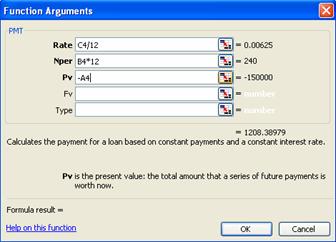
Figura Fereastra Function Arguments
|
Pentru a calcula plata lunara trebuie sa se imparta rata dobanzii anuale la 12. Pentru a calcula numarul de rate trebuie sa se inmulteasca numarul de ani in care se va plati imprumutul cu numarul de luni pe care le are un an. Se va edita semnul minus (-) in campul argumentului pv sau in fata functiei pentru ca aceasta sa returneze o valoare pozitiva de plata |
Plata returnata de functia PMT include dobanzi fara taxe si rezerve de plati. Daca se foloseste platile lunare pe o perioada de 4 ani, pentru o rata anuala a dobanzii de 12%, se va folosi pentru rate 12%/12 si pentru nper 4*12. Daca se fac plati anual, atunci se foloseste pentru rate 12% si pentru nper 4.
Functia FV
Functia FV calculeaza valoarea viitoare a unei investitii bazate pe plati periodice si constante si o rata a dobanzii constanta.
Functia FV are urmatoarea sintaxa: FV(rate;nper;pmt;pv;type)
rate (rata) este rata dobanzii pe perioada, spre exemplu, daca se face un imprumut pentru masina si rata dobanzii este de 10% anual iar platile se efectueaza lunar, atunci rata dobanzii pe luna este 10%/12 sau 0,83%. In formula trebuie sa se introduca, ca rata lunara, 10%/12 sau 0,83%sau 0,0083.
nper este numarul total de plati. Spre exemplu, daca se face un imprumut platibil in patru ani, cu o rata lunara, numarul total de plati este 4*12 (48). In formula se va atribui valoarea 48 argumentului nper.
pmt este plata care se efectueaza la fiecare perioada. Nu poate fi schimbat pe perioada platii imprumutului. Nu contine taxe. Daca lipseste este obligatorie prezenta argumentului pv.
pv este valoarea actuala. Daca lipseste i se atribuie valoarea zero si este obligatorie prezenta argumentului pmt.
type este un numar care arata cand se face plata. Daca lipseste i se atribuie valoarea zero.
|
Type = |
Plata se face |
|
0 sau lipseste |
La sfarsitul perioadei |
|
1 |
La inceputul perioadei |
Functia CUMIPMT
Pentru impozite sau pentru scopuri contabile, adesea trebuie sa se calculeze suma totala a dobanzii platite peste o serie de plati la imprumut. Functia Excel CUMIPMT realizeaza acest calcul.
Functia CUMIPMT are urmatoarea sintaxa: CUMIPMT(rate, nper, pv, start_period, end_period, type
rate este rata dobanzii pentru perioada de plata. Daca se calculeaza plati lunare, trebuie impartita dobanda anuala la 12. Cand se calculeaza plati bilunare, dobanda anuala se imparte la 24
nper este numarul total de plati ale imprumutului. Daca imprumutul este esalonat pe un numar de ani si este nevoie de plati lunare, se poate introduce numarul de plati ca 12*<numarul de ani>.
Pv este valoarea prezenta (principala) a imprumutului
start_period este prima perioada de plata din calcul. Prima perioada dintr-o serie de plati se numeroteaza cu 1. Calculul poate incepe cu orice perioada
end_period este ultima perioada de plata din calcul. Poate fi orice valoare mai mare decat . Valoarea perioadei finale dintr-o serie este egala cu numarul total de plati
type este perioada pentru platile imprumutului. In cazul in care plata imprumutului este scadenta la sfarsitul perioadei de plata, se utilizeaza valoare implicita 0. In cazul in care plata este scadenta la inceputul perioadei de plata, se seteaza valoarea la 1.
Functia IF
Functia IF este o functie care permite determinarea unei valori pe baza unui criteriu stabilit de utilizator.
Functia are urmatoarea sintaxa:
IF(logical_test,value_if_true,value_if_false)
logical_test este orice valoare sau expresie care poate fi evaluata ca fiind adevarata (TRUE) sau falsa (FALSE). Acest argument poate utiliza orice operator de comparatie.
value_if_true este valoarea care se returneaza atunci cand logical_test = TRUE. value_if_true poate fi o alta formula.
value_if_false este valoarea care se returneaza atunci cand logical_test = FALSE. value_if_false poate fi o alta formula.
Sarcina de lucru:
Pentru a construi o functie IF trebuie sa se parcurga pasii:
1. Se executa click pe butonul Insert Function ![]() din
bara standard. Se deschide caseta de dialog Insert Function.
din
bara standard. Se deschide caseta de dialog Insert Function.
2. Din campul cu categoriile functiilor se alege categoria Logical iar din lista functiilor aferente alege functia IF.
3. Se deschide caseta Function Arguments in care trebuie sa se completeze cele trei campuri.
4. Executa click pe OK pentru a termina formula.
Daca este indeplinita conditia logical_test atunci expresia este evaluata ca fiind adevarata (TRUE). Altfel este evaluata ca fiind falsa (FALSE).
Daca logical_test = TRUE si value_if_true este fara continut, atunci este returnata valoarea zero.
Daca logical_test = FALSE si value_if_false este omisa se returneaza valoarea logica FALSE.
Daca logical_test = FALSE si value_if_false este fara continut, atunci este returnata valoarea zero.
In nici un caz nu introdu functii pe mai mult de sapte nivele de subordonare (imbricare)
Concluzii
In urma parcurgerii acestui supcapitol ati invatat urmatoarele:
cum se folosesc functiile logice in foaia de lucru
cum se folosesc functiile statistice in foaia de lucru
cum se folosesc functiile financiare in foaia de lucru
Exercitiul 8
Explicati cum se poate apela functia SUM:
Exercitiul 9
Care este rezultatul functiei MIN:
Exercitiul 10
Care sunt modalitatile de insera o functie?
1. Prin accesarea butonulul Insert Fuction
2. Prin scrierea functiei in celula selectata
3. Prin accesarea meniului Insert
|